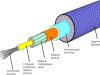На этой странице мы покажем вам все графические настройки Ведьмак 3 для ПК-версии Ведьмак 3: Дикая Охота. Стоит знать, какие варианты могут способствовать изменениям в плавности игры и выбирать те настройки, которые нам больше всего подходят. Ведьмак 3 для ПК предлагает несколько дополнительных графических настроек. Все это должно удовлетворить игроков, и CD Projekt, безусловно, будет работать над дальнейшей оптимизацией игры. В меню графических опций интересны две вкладки: Графика и постпроцессинг («Постпроцессы») — давайте сначала посмотрим на них.
Сайт постоянно обновляется — мы его завершим, когда опишем все процессы в игре.
Графические настройки Ведьмак 3 для ПК: «Графика»
На этой вкладке мы можем сделать интересные настройки, которые непосредственно влияют на гладкость игры. Стоит особо интересоваться качеством теней, воды и плотности травы. Предварительная настройка заранее заранее задает заранее заданные настройки для данного потолка.
- Предопределенные настройки: низкий, средний, высокий, uber (низкий, средний, высокий, ультра) — он используется для быстрого выбора общего уровня графики.
- Вертикальная синхронизация (V-Sync) — автоматическая синхронизация количества кадров с частотой обновления монитора. Если у нас есть компьютер, который достигает 60 FPS, этот вариант лучше всего запускать, потому что он может обеспечить более плавный игровой процесс без внезапных скачков FPS. В противном случае на экране может появиться разрывы.
- Частота кадров — опция, связанная с вертикальной синхронизацией, определяющая максимальное количество кадров, отображаемых на экране. Держатели более слабых конфигураций могут предпочесть установить этот параметр на 30, чтобы улучшить гладкость.
- Разрешение экрана — размер отображаемого изображения. Это важно для производительности. Уменьшение изображения по сравнению с размером монитора может значительно повысить производительность.
- Способ отображения игры: отображение в окне, отображение в окне без фреймов и полного экрана — способ отображения изображения. По умолчанию опция «показывать в окне без фреймов» включена, но у Witcher 3 есть проблемы с этой опцией. Мы рекомендуем переключиться на полный экран.
- Nvidia HairWorks — вариант, отвечающий за отображение реалистичных волос или монстра. Он может украшать графику, но за счет производительности.
- Количество цифр — определяет количество символов, сгенерированных на экране в некоторых сценах и в городах.
- Теневое качество — общее качество всех отображаемых теней.
- Terrain Qulity — общее качество и детали геометрии грунта.
- Качество воды — общее качество водоемов, их отражение и волновое моделирование.
- Плотность травы (Grass Denstity) — уплотнение отображаемой травы. На более высоких уровнях он украшает игровой процесс.
- Качество текстуры — общее качество сгенерированных и отображаемых текстур.
- Диапазон видимости растительности (Линейность видимости листинга) — максимальное расстояние, на котором ведется растительность на расстоянии. Низкие настройки могут привести к тому, что флора будет заметно видна перед персонажем, что может негативно повлиять на впечатление.
- Уровень детализации (Детальный уровень) — общая информация об отображаемых объектах и их геометрии.
- Аппаратный курсор — опция для включения стандартного курсора Windows.
Графические настройки Ведьмак 3 для ПК: «Постпроцессы» (Постобработка)
Здесь вы найдете общие параметры постобработки, которые влияют на изображение после его рендеринга. Теоретически, изменения в этом меню оказывают меньшее влияние на производительность, чем функции со вкладки «Графика», но они все еще могут быть значительной нагрузкой на компьютер. Предварительная настройка заранее заранее задает заранее заданные настройки для данного потолка.
- Предопределенные настройки: низкий, средний, высокий (низкий, средний, высокий) — он используется для быстрого выбора общего уровня постобработки (низкий, средний, высокий).
- Размытие в движении (Motion Blur) — размытие объектов в движении, например, например, с мечом. Это небольшая графическая деталь, которая может сделать игру более привлекательной.
- Blur (Blur) — это общее размытие изображения с быстрыми движениями камеры. Включение этого варианта может привести к иллюзии большей ликвидности, но по-прежнему требует вычислительных ресурсов.
- Сглаживание — сглаживание — вероятно, самый «дорогой» вариант с точки зрения вычислительной мощности, но также и самый ценный — он удаляет «зубы» с краев объектов. В Witcher 3 доступно только сглаживание после обработки, менее интенсивное CPU, чем полная MSAA.
- Bloom (Bloom) — дополнительный световой эффект, имитирующий артефакт современных камер, вызывающий «передержку» краев объектов, находящихся под солнцем. Небольшая деталь.
- Sharpen (Sharpen) — дополнительная заточка объектов.
- Окружающая окклюзия
- Глубина резкости (DoF) — эффект, который имитирует разный фокус объектива. Например, он может применяться ко всем объектам на другом расстоянии от персонажа, имитируя концентрацию глаз у собеседника.
- Глубина резкости в глубине поля Кутцен — как указано выше, но только во время интерлюдий.
- Хроматическая аберрация — эффект, известный из фотографии, где объектив не может сосредоточить весь спектр света в одном месте, создавая красочные границы (оранжевый и синий) вокруг темных объектов на светлом фоне. Небольшое дополнение — это может раздражать.
- Виньетирование
- Световые лучи (светлые валы) — реалистичные световые полюса, проникающие через кроны деревьев или внутри зданий — через окна и световые люки.
Графические настройки Ведьмак 3 для ПК: Улучшение графики и другие возможности
Ниже мы представляем ряд возможностей, собранных пользователями официального дискуссионного форума , а также на сайте PCGamingWiki или в руководстве Nvidia .
Перед началом игры рекомендуется установить обновленные графические драйверы. Файлы можно загрузить с официального сайта компании или с помощью приложения GeForce Experience. . AMD еще не опубликовала соответствующие библиотеки.
Графические настройки Ведьмак 3 для ПК: Как улучшить графику с помощью ReShade и SweetFX
ReShade и SweetFX — универсальные приложения, которые изменяют внешний вид основных параметров игры, таких как контраст, сглаживание и освещение.
Последнюю версию программы можно найти на официальном сайте . После установки мы выбираем ReShade Setup.exe , следуем Autodetect и Select Game , а затем указываем на witcher3.exe в папке игры (в \ bin \ x64 ) и Open .
В папке с файлом.exe теперь будет каталог, в котором вы найдете файл SweetFX_settings.txt . Вы можете использовать базу пресетов для игры или настроить параметры в соответствии с вашими предпочтениями.
Графические настройки Ведьмак 3 для ПК: Какие графические варианты выбора
The Witcher 3 для ПК предлагает несколько дополнительных графических настроек. Все это должно удовлетворить игроков, и CD Projekt, безусловно, будет работать над дальнейшей оптимизацией игры.
Nvidia Hairworks — реалистичное моделирование меха и волос, но за счет значительной вычислительной мощности.
- Сравнение: Hairworks включены и исключены .
Окружающая окклюзия — нет / SSAO / HBAO + — метод, используемый для определения того, как отдельные детали объекта подвергаются освещению и как их следует затенять. Менее продвинутый вариант SSAO также менее точен, чем HBAO +, но менее усугубляет оборудование. HBAO + — это технология от пакета эффектов Nvidia, который использует больше информации при расчете освещения сцены — это более обременительно для компьютера.
Сглаживание сглаживания — это, пожалуй, самый «дорогой» вариант с точки зрения вычислительной мощности, но также и самый ценный — он удаляет «зубы» с краев объектов. В «Ведьмаке 3» доступно только выравнивание постобработки, которое заряжает компьютер в средней степени.
- Сравнение: сглаживание включено и выключено .
Блум — дополнительный световой эффект, имитирующий артефакт современных камер, вызывающий «передержку» краев объектов, находящихся под солнцем. Небольшая деталь, без особого влияния на производительность.
Размытие в движении и Blur — размытие объектов в движении, например, например, с мечом. Это небольшая графическая деталь, которая может сделать игру более привлекательной. Размытие — это общее размытие изображения с быстрыми движениями камеры.
Хроматическая аберрация — эффект, известный из фотографии, где объектив не способен фокусировать весь спектр света в одном месте, создавая красочные границы (оранжевые и синие) вокруг темных объектов на светлом фоне. Небольшое дополнение — это может раздражать. Минимальное влияние на производительность.
Глубина резкости (DoF) — эффект, который имитирует разный фокус объектива. Например, он может применяться ко всем объектам на другом расстоянии от персонажа, имитируя концентрацию глаз у собеседника. Минимальное влияние на производительность.
Уровень детализации — опция, определяющая диапазон просмотра некоторых деталей, таких как кровь. Минимальное влияние на производительность.
Диапазон видимости растительности — максимальное расстояние, на котором ведется растительность на расстоянии. Низкие настройки могут привести к тому, что флора будет заметно видна перед персонажем, что может негативно повлиять на впечатление. Это может повлиять на производительность.
Травяное уплотнение — уплотнение отображаемой травы. Изменения незначительны, равно как и влияние на производительность.
Лучи света — реалистичные полюса света, проникающие сквозь кроны деревьев или внутри зданий — через окна и световые люки. Минимальное влияние на производительность.
Заточка — дополнительная заточка объектов. Небольшая стоимость исполнения, но эффекты зависят от ваших предпочтений. Terrain Qulity — общее качество и детали геометрии грунта. Согласно информации разработчиков, этот вариант в настоящее время не работает должным образом и не влияет на внешний вид игры.
Качество текстуры — общее качество сгенерированных и отображаемых текстур. Влияние производительности невелико, но Nvidia предлагает, что графические карты с 2 ГБ памяти остаются в «высоких» настройках.
Виньетирование — недоэкспонирование краев рамки, фокусировка на центре экрана. Небольшое дополнение — это может раздражать.
Качество воды — общее качество водохранилищ, их отражения и моделирование волн, а также моделирование поведения лодки на волнах. Низкое воздействие.
Графические настройки Ведьмак 3 для ПК: Как отключить аппаратное ускорение курсора
Чтобы сделать это, включите функцию Hardware cursor в Graphics .
Более быстрые реакции при использовании контроллера
В папке The Witcher 3 \ bin \ config \ platform \ pc \ есть файл platformgameplay.ini , в котором мы меняем значение LeftStickSensitivity на более высокий, предпочтительно 1.0 .
Как устранить падение ликвидности при повороте камеры
В графических настройках вы можете отключить Blur (не Blur на ходу! )
Дополнительные графические эффекты на панелях Nvidia
На панели управления Nvidia выберите управление настройками 3D . В списке выберите «Ведьмак 3», после чего мы найдем режим управления энергией записи и выберите « Предпочтительная максимальная эффективность» .
Также лучше найти параметр « Анизотропная фильтрация» выше и установить значение 16x , что приведет к резкой текстуре без значительного влияния на производительность.
Дополнительные кадры в секунду после отключения службы Nvidia Streamer
Nvidia Streamer Service — это сервис, предназначенный для владельцев приложений GeForce Experience и консолей Shield. Однако, если у нас нет этого устройства, опция стоит выключить, получить несколько кадров и устранить потенциальные проблемы.
Для этого введите Службы в меню системы поиска системы. В списке мы найдем службу Nvidia Streamer Service , двойной щелчок и в параметре « Тип запуска» выберите « Отключено» . Повторите шаги после каждого обновления GeForce Experience.
Как просматривать фильмы в 60 FPS
Одна из проблем в «Ведьмаке 3» — отображать фильмы только 24 кадра в секунду. Чтобы исправить это, найдите файл user.settings в C: \ Users \ UserName \ My Documents \ The Witcher 3 и откройте его в текстовом редакторе.
Затем мы меняем MovieFramerate на 60.0 , а MovieUbersampling на false . Мы не можем найти эту вторую функцию в файле.
Графические настройки Ведьмак 3 для ПК: Ручное увеличение графического качества
Файл user.settings, упомянутый выше, содержит множество других переменных, которые могут изменять графику — часто за счет производительности. Мы вносим изменения здесь на свой страх и риск.
FoliageDistanceScale
= [ультра значение: 1]
Изменение параметров выше увеличивает расстояние рисования деревьев, но вы можете значительно зарядить свой компьютер. Сравнение .
GrassDistanceScale
=
Как и выше, но это касается травы. Сравнение .
GrassGenerationEfficiency
= [стандартное значение: 0,075]
Плотность травы в некоторых местах. Здесь влияние на производительность намного меньше. Сравнение .
GrassDensity
=
Еще больше травы! Снижается производительность, равно как и разнообразие растительности. Сравнение .
CascadeShadowFadeTreshold
=
Уменьшение значения увеличивает максимальный диапазон рисования тени.
CascadeShadowDistanceScale0 = [ультра значение: 1]
Лучшее качество теней на среднем расстоянии. Лучшее качество при относительно низком воздействии на производительность. Сравнение .
CascadeShadowDistanceScale1 =
Как и выше, но эффекты немного более выражены. Минимальное влияние на производительность. Сравнение .
CascadeShadowDistanceScale2 =
Улучшение внешнего вида на других объектах. Минимальное влияние на производительность. Сравнение .
CascadeShadowmapSize = [ультра значение: 3072]
Среднее воздействие на производительность, которое позволяет создавать более реалистичные тени в определенных ситуациях. Сравнение .
CascadeShadowQuality =
Изменение значения может повлиять на качество теней. Лучше увеличить его с помощью вышеуказанного значения. Сравнение .
FoliageShadowDistanceScale
= [ультра значение: 54]
Больше деревьев и растений будут генерировать тени. Сравнение .
[Рендеринг]
TextureMemoryBudget
= [ультра значение: 800]
Увеличивает расстояние, на котором просматриваются объекты. Увеличение значения может устранить неприятный эффект видимых объектов «выпрыгивания» невооруженным глазом.
Состоявшийся на днях релиз «Ведьмак 3: Дикая Охота», несмотря на всю крутость игры, оказался противоречивым. Многие игроки не понимают, как игра, спустя столько лет разработки и заметного снижения визуального качества, умудряется тормозить даже на топовых системах. Мы решили обратиться к трудам инженеров Nvidia и представить вам гайд по тонкой настройке графики в Witcher 3: Wild Hunt. Здесь вы узнаете, какие настройки лучше всего отключить и как они влияют на общую производительность.
Прежде чем перейти к теме данной статьи, рекомендуем вам The Witcher 3: Wild Hunt , а также . Кроме того, желающие разобраться в тонкой настройке графических параметров Witcher 3: Wild Hunt при помощи правки файла конфигурации могут это сделать (в процессе написания).
- Процессор: Intel Core i7-5960Х @ 4,4 ГГц;
- ОЗУ: 64 ГБ;
- Видеокарта: SLI x GeForce GTX Titan X 12 ГБ.
Общие графические настройки
Число персонажей на экране (Number of Background Characters)
Данная настройка устанавливает предел максимального числа NPC, которое игра будет рендерить, в зависимости от выбранной настройки - 75, 100, 130 или 150. Однако в настоящее время она не оказывает никакого влияния на игровой процесс, а число NPC не превышает 75. Подождем исправления этого бага от разработчиков.
В целом же можно предположить, что «число персонажей» увеличивает нагрузку на процессор, а не на видеокарту, так что обладателям слабых или старых CPU не рекомендуется устанавливать данную настройку выше средней.
Качество теней (Shadow Quality)
Учитывая количество возможных значений, данная настройка имеет незначительное влияние на качество изображения, независимо от выбранной сцены или сценария, что даже может показаться удивительным.
Судите сами, с точки зрения производительности «качество теней» потребляет менее 10 кадров в секунду, если брать разницу между низким и запредельным качеством:

Однако вы всегда сможете настроить «качество теней» под свои нужды и вкусы, поскольку разработчики предусмотрели тонкую настройку данного параметра через .
Качество рельефа (Terrain Quality)
Данный параметр предназначен для повышения геометрической детализации разнообразных поверхностей рельефа путем применения тесселяции. Однако изменения параметра в финальной версии игры не оказывает никакого влияния на местность и визуальное качество.
Пока непонятно, когда разработчики исправят данный баг, а значит невозможно оценить, насколько сильно данный параметр влияет на производительность.
Качество детализации (Detail Level)
Данная настройка была позаимствована из Witcher 2 , а ее название ни в коем случае не отвечает за настройку уровня детализации, масштабирования или количества полигонов. «Качество детализации» в The Witcher 3: Wild Hunt регулирует количество крови, видимость брызг крови и частей тел, которые, как правило, возникают во время очередного кровавого замеса, а также дистанцию, с которой они начинают отрисовываться.

С точки зрения производительности, настройка не оказывает большого влияния и обойдется в 1-2 FPS, более того, она очень редко себя проявляет, так как игровой мир The Witcher 3: Wild Hunt заполонен растительностью, которая всё скрывает.
Данный параметр можно улучшить при помощи правки конфигурационных файлов игры, об этом мы говорим .
Качество воды (Water Quality)
Данный параметр работает двояко. Если путешествовать в мире игры пересекая пруды и озера, то независимо от выбранного значения, внешний вид водной глади практически не изменится. Если же вы будете пересекать океан, то разница между уровнями детализации будет видна сразу.
Чем выше уровень детализации - тем выше качество воды и количество волн, уровень тесселяции будет сильнее и «случайнее» менять кривизну поверхности воды, появится рябь, пена, брызги.

Отметим также, что на «высоком» и «запредельном» качестве активируется моделирование физики взаимодействия воды и лодки, что придаст последней реалистичное раскачивание. Нечто подобное впервые появляется в видеоиграх и разработчики достойны большой похвалы.
С точки зрения производительности, качество воды практически не оказывает никакого влияния на FPS, так что вы вполне можете выставить «высокий» уровень качества:

Дальность видимости растительности (Foliage Visibility Range)

Данная настройка графики практически не сказывается на производительности, включив ее, вы потеряете около 1 кадра в секунду. Однако вы можете пренебречь хроматической аберрацией из-за соображений лучшего визуального качества.
Виньетирование (Vignette)
CD Projekt RED приготовила еще одну интересную настройку пост-эффектов. «Виньетирование» затемняет изображение по краям, что для некоторых людей может оказаться достаточно интересным.

Вполне логично, что виньетирование не влияет на качество изображения и выключить его стоит только обладателям слабых видеокарт, которые отказывают себе во всех постэффектах.
Световые шахты / Сумеречные лучи (Light Shafts aka God Rays)
Данный параметр отвечает за отображение лучей света, проходящих через листву, разрывы в зданиях, окна в темных помещениях и так далее.

Влияние «Световых шахт» на производительность незначительно, а их активация значительно усилит ваше впечатление от визуального качества и общей атмосферы The Witcher 3: Wild Hunt и ускорит погружение в мир игры. Мы настоятельно рекомендуем включить этот параметр.
Технологии Nvidia
Оптимизация The Witcher 3: Wild Hunt под РС была проведена CD Projekt RED в сотрудничестве с компанией Nvidia, и теперь пришло время поговорить о фирменных фичах данного производителя видеокарт.
HairWorks
Начнем с технологии Nvidia HairWorks, воссоздающей правдоподобный образ шерсти у животных. Достигается это при помощи тесселяции сотен тысяч волосинок, причем каждая из них реалистично взаимодействует с окружающим пространством и физическими параметрами мира, например ветром. Благодаря возможностям динамического освещения, каждый волосок отдает собственную тень и отблескивает на другие волосинки, придавая изображению еще большее качество.
В The Witcher 3: Wild Hunt технология Nvidia HairWorks используется для моделирования волос и бороды Геральта из Ривии, усиления пышности гривы его верной лошади Плотвы (равно как и грив других лошадей) и, конечно же, применяется для усиления впечатлений от трех десятков монстров и некоторых других врагов.
Для придания большей реалистичности волосам и бороде Геральта (они, кстати, растут по мере прохождения игры), компания Nvidia разработала новый, более продвинутый механизм визуализации, учитывающий динамическое освещение, смену погоды в игре, влажность атмосферы, силу ветра и так далее. В итоге седые волосы главного героя будут максимально полно соответствовать окружающим условиям, намокать и высыхать, колебаться на ветру и становиться грязными.

Для примера отметим, что в бороде Геральта содержится 6 000 волосков, всего же подобных элементов в модели главного героя от 30 000 до 115 000 (зависит от выбранного качества). Большинство врагов, которых вы увидите вблизи, имеет в среднем от 40 000 до 125 000 волосков, на средней дистанции их число заметно уменьшается - от 10 000 до 40 000 волосков.
Адаптация технологии MSAA для Nvidia HairWorks позволила уменьшить число багов и . Кроме того, сглаживание HairWorks более не зависит от того режима сглаживания, который вы выберете в игровом меню. В The Witcher 3: Wild Hunt впервые дебютирует MSAA для Nvidia HairWorks и настроить этот параметр можно в программе GameWorks.

Теперь поговорим о производительности. Настройки HairWorks имеют три пресета: «Выкл.» (настройка будет выключена), «Только Геральт» и «Всё» (все объекты будут использовать возможности HairWorks). Поскольку игровой мир Witcher 3: Wild Hunt очень разнообразен, в различных ситуациях FPS будет сильно изменяться.
Рассмотрим, например, ситуацию, в которой Геральт спешился со своего коня и убивает волков. В таком случае вы потеряете порядка 15-20 кадров, если включите пресет «Всё» по сравнению с выключенной технологией HairWorks. Как утверждают в Nvidia, это стоит того - экшен-сцены и битвы станут намного более запоминающимися. Разница между «Выкл.» и «Только Геральт» во время боя порядка 10 FPS, но и визуальные изменения будут не так хорошо заметны, как в примере выше.

Отправившись на прогулку по открытому миру на лошади, готовьтесь потерять порядка 10-15 FPS, если включить пресет «Всё» по сравнению с выключенной технологией HairWorks. Разница между «Выкл.» и «Только Геральт» порядка 10 FPS, но это средняя плата за визуальное качество, ведь на Геральта и его лошадь вы будете смотреть постоянно.

Если же вы попытаетесь рассмотреть одного лишь главного героя, то пресет «Всё» и «Только Геральт» сравняются между собой по числу отбираемых кадров в секунду. В итоге можно сделать вывод, что пресет «Только Геральт» потребляет 10-15 FPS, но как только вы ввяжетесь в бой с другими волосатыми врагами, то потеряете еще до 10 кадров.

Таким образом, мы бы не рекомендовали вам как-либо активировать данную функцию, если ваша видеокарта не является самой топовой - скачки FPS, особенно во время напряженного боя с кучей врагов будут только нервировать, но никак не добавлять удовольствия, как бы там Nvidia ни хвалила возможности HairWorks.
HBAO+ (Nvidia"s Horizon Based Ambient Occlusion)
В The Witcher 3: Wild Hunt поддерживается две технологии глобального затенения - общая для всех SSAO и специализированная для видеокарт Nvidia технология HBAO+. Где бы вы ни оказались в игровом мире, методика глобального затенения окажет значительное влияние на визуальное качество.
Глобальное затенение придает бо́льшую реалистичность близкорасположенным объектам, начиная от травы и заканчивая последним стаканом в кабаке. Если говорить о достижениях HBAO+, то эта технология позволяет получить тени высочайшего качества, избежать чрезмерного затемнения мелких деталей или нереалистичных гало, которые иногда видны вокруг объектов и персонажей:

Еще один пример - комната с освещенными углами. Обратите внимание, насколько точнее HBAO+ отображает некоторые участки, как на стенах, так и на спине Геральта:
The Witcher 3: Wild Hunt траты ресурсов - интерактивные сравнения вы могли увидеть выше.

О тонкой настройке графики с помощью конфигурационных файлов Witcher 3 читайте во (в процессе написания).
Вышло продолжение знаменитого польского проекта - "Ведьмак". Владельцам приставок не пришлось мучиться с настройками - счастливчики сразу же погрузились в фантазийный мир. А вот вопрос о том, как запустить "Ведьмак 3" на слабом ПК, доносился от многих других геймеров. Проект обзавелся огромной Вселенной с отличной прорисовкой. Следовательно, и требования к "железу" соответственные.
Поиграть в заключительную часть трилогии желали все поклонники "Ведьмака", в том числе и владельцы слабых персональных компьютеров. Сеть наполнилась сотнями советов о том, как запустить "Ведьмак 3" на слабом ПК. Все они разбросаны по форумам и сайтам, что не очень удобно. В этой статье собраны воедино самые действенные игры. Надеемся, после прочтения вы поймете, как запустить "Ведьмак 3" на слабом ПК, и этот вопрос станет неактуальным. Итак, приступим.
Определение производительности
Необходимо понять, какая производительность необходима, перед тем как искать конфиг для "Ведьмак 3". Слабые ПК обычно не могут похвастаться высоким fps, но замерить его стоит. Для этого подойдет любая программа. Можно воспользоваться Fraps. Найти в Сети ее не составит труда, распространяется бесплатно.
Утилита легка в применении. Однако, если не знаете английский, не следует изменять дополнительные параметры. Для измерения частоты кадров достаточно запустить программу, а затем игру. В углу дисплея появятся желтые цифры, которые и покажут производительность в "Ведьмак 3". Оптимизация для слабых ПК необходима в том случае, если игра выдает низкое количество fps. Чем больше цифра, тем лучше, но для вполне комфортной игры хватит и 30 кадров в секунду. Некоторые геймеры умудряются играть и при 20, не скачивая при том конфиг для "Ведьмак 3". Слабые ПК, надо понимать, не смогут показать очень высокую производительность даже при идеальной оптимизации.
Обновление драйверов
После замера fps первым делом необходимо проверить обновления для драйверов видеокарты. Новые версии можно найти на сайте производителя. Нередко этих манипуляций достаточно, чтобы процесс игры стал более плавным. После обновления проверяем прирост.

Если количество кадров стало больше 30, можно прекращать оптимизацию и наслаждаться игрой. Помните, выполняя каждый совет руководства, вы понижаете графику в "Ведьмак 3". Оптимизация для слабых ПК результат даст, но не огромный, а вот красоту окружающего мира и персонажей сократит.
Очистка ПК
Этот шаг не связан с оптимизацией игры напрямую. Однако представленные в нем способы помогут очистить ПК от мусора и ускорить его работу в целом. Удаление ненужных программ, и диска не будет лишней даже на мощных компьютерах.
Установка патчей
Теперь необходимо скачать и установить последний патч для "Ведьмак 3". Для слабых ПК это обязательный шаг. В каждое дополнение разработчики вносят изменения, оптимизирующие игру. Главное, чтобы патчи устанавливались в соответствии с инструкцией, иначе могут появиться ошибки, которые сложно исправить без переустановки.

Настройка графики
Итак, перейдем к настройкам графики. Этот шаг будет полезен и владельцам мощных аппаратов. Понизив настройки, можно существенно поднять количество fps, обеспечив плавный игровой процесс.
Как настроить "Ведьмак 3" на слабом ПК? Заходим в меню игры, затем "Настройки" и переходим в "Настройки видео".
- Первым делом отключаем NVIDIA HairWorks. Функция направлена на улучшение качества волос главного персонажа. Не очень оптимизирована, поэтому требует производительного "железа". Уже после этого fps вырастет на несколько значений.
- Отключаем сглаживание.
- Дальность видимости растений следует поставить на низкий или средний уровень. На открытой местности нередко происходят тормоза именно из-за этого параметра.
- Понижаем качество теней. Очень требовательная функция, которую можно поставить на минимальное значение.

Отключив приведенные функции, проверьте fps. Если он все еще низкий, ставьте оставшиеся параметры на минимум. Даже при таком уровне игра выглядит вполне хорошо.
Ограничение FPS
Обратите внимание на пункт "Ограничение кадров в секунду". Если у вас слабый комп, следует выставить значения "30". При этом в игре не будет происходить резких скачков fps и подвисаний. Однако, если ваше количество кадров более 30, лучше поставить параметр "60". Эта настройка никак не повлияет на графику игровых объектов, но поможет избавиться от лагов.
Изменение разрешения
Огромное влияние на плавность игры оказывает разрешение, особенно если у вас слабый комп. Изменить его можно в общих параметрах видео. Переключайтесь между пунктами и выбирайте разрешение, подходящее для вас. Для слабых ПК рекомендуется 1024 х 768 пикселей.
При желании разрешение можно сократить еще, но для этого понадобится внести правки в файлы игры. Помните, чем ниже этот показатель, тем хуже качество картинки. Найти файл настройки можно по пути: С:\Пользователи:\«имя»:\Документы:\The Witcher 3:\User. Далее открываем файл User.settings и вносим изменения в строку «Resolution=». В конце сохраняем документ.
Удаление физики одежды
Поднять количество кадров поможет изменение физики одежды героя. Этот параметр не играет решающего значения, поэтому его отключение останется незаметным.

Редактирование игровых файлов
К данному этапу мы провели неплохой комплекс настроек, который уже должен был помочь с уровнем fps. Если количество кадров все еще не впечатляет, переходим к изменениям файлов игры.
- Показатели MaxTextureSize и MaxAtlasTextureSize изменяем с 2048 на 512. При необходимости ставим 256.
- Показатели MaxCubeShadowSize и MaxSpotShadowSize изменяем с 512 на 256.
Эти несложные манипуляции помогут значительно поднять fps, уменьшив немного разрешение текстур.
В приведенных ниже параметрах требуется изменить true на false.
- AllowChromaticAbberation.
- AllowMSAA.
- AllowBloom.
- AllowAntialias.
- AllowFog.
Проделав это, мы сократим параметры постобработки и уберем туман, который серьезно нагружает ПК.
Удаление травы
На этом этапе удалим траву из игры - это значительно увеличивает fps, но может испортить общее впечатление. На процесс отключение травы никак не повлияет.
Идем в папку bin\shaders\speedtree\shaders_directx11 и отправляем в корзину: Grass_shadowcast_ps.fx11obj, Grass_vs.fx11obj, Grass_ps.fx11obj, Grass_shadowcast_vs.fx11obj.
Обязательно сохраните копию в отдельную папку, чтобы можно было вернуть на место в случае ошибок.
Из игры будет убрана лишь трава, которая неважна для прохождения. То есть кусты и ингредиенты для алхимии останутся.
Снижение графики
К этому шагу следует прибегнуть лишь при крайней необходимости. Потребуется скачать из Интернета архив с минимальными настройками графики. Найти его не составит труда.
Открыть архив и извлечь файлы в удобное место. Файл user.settings поместить в C:\Users\Имя\Документы\The Witcher 3. При необходимости согласиться с заменой. Внимание! Заранее сохраните оригинальный файл в отдельную папку.
Папку The Witcher 3\bin\config из архива копировать в base с заменой.
Графика в игре станет ужасной, но прирост fps огромный. Конечно, не каждый сможет играть при подобных настройках. Насладиться окружающим миром не получится, но пройти сюжетную линию можно.
Заключение

На этом все. Надеемся, приведенные способы помогут вам понять, как запустить "Ведьмак 3" на слабом ПК. Игра заслуживает того, чтобы ее прошел каждый геймер, и даже тот, у которого слабый персональный компьютер. Если этих мер будет недостаточно, то лучшим выходом станет приобретение более способного без проблем запускать новинки.
The Witcher 3
- достаточно прожорливая игра в плане графики, так что не многие смогут потянуть ее на ультра-настройках. Впрочем, это не значит, что вы не сможете настроить игру так, чтобы добиться высокой частоты и оптимальной графики. Прежде чем приступать к разбору настроек, мы рекомендуем вам обновить драйвера своей видеокарты до последней версии.
Далее перечислен список настроек в самой игре, и насколько сильно они влияют на производительность
V-Sync - вертикальная синхронизация
Значительно влияет на производительность, однако без активации возможно появление артефактов - это зависит от частоты обновления монитора.
Ограничение частоты (30/60) кадров
Позволяет блокировать частоту кадров в игре, если у вас возникают перепады по частоте.
Разрешение
Чем выше разрешение, тем больше ресурсов требует игра.
Режим отображения
(Оконный, оконный без рамок, полный экран)
Позволяет быстро сворачивать игру при необходимости. В некоторых случаях решает проблемы с запуском The Witcher 3.
Nvidia Hairworks
Требует значительного количества ресурсов. Если у вас не топовый GPU, использовать не рекомендуется или ограничиваться чем-то одним.
Количество персонажей
Среднее потребление ресурсов - отвечает за количество персонажей в области. От 75 до 150 на ультра. Рекомендуется ставить 75-100, так как больше вы редко увидите.
Качество теней
Значительно влияет на производительность. Средние настройки позволяют увеличить частоту на 5-10 кадров.
Качество ландшафта
Среднее потребление ресурсов. Даже при низком разрешении увидеть разницу сложно.
Ставьте на минимум.
Качество воды
Низкое потребление ресурсов. Даже при низком разрешении увидеть разницу сложно.
Все что ниже высоких настроек отключает симуляцию волн. Можно ставить на максимум.
Плотность травы
Отвечает за количество травы на земле. Разница в настройках заметна. Потребление ресурсов не очень высокое - можно ставить на максимум.
Качество текстур
Разница между средними и высокими настройками не большая. Если у вас 2 и менее Гб памяти на GPU, то ставьте на средние.
Дальность прорисовки растительности
Заметно на всех настройках - увеличивает дистанцию видимости растительности в мире. Можно ставить на средние-высокие, это снизит частоту на 3-5 кадров.
Уровень детализации
Виляет на брызги крови и другой урон наносимый во время боя. В большинстве случаев сложно определить разницу. Можно ставить на низкие или средние, чтобы увеличить частоту на пару кадров
Курсор
Включает или выключает акселерацию мыши. Настоятельно рекомендуется включать.
Пост-обработка
Размытие в движении
По вкусу. Многие считают, что размытие слишком сильное и выглядит не естественно. Влияние на частоту не значительное.
Сглаживание
Рекомендуется использовать, но на 6-7 кадров снижает частоту.
Блум
Рекомендуется использовать. Потребляет 1 кадр в секунду.
Резкость
Поверхностное затенение
Рекомендуется использовать HBAO+, но потребляет в среднем 4 кадра.
Глубина резкости
Размывает объекты на фоне. Рекомендуется использовать.
Хроматическая Аберрация
По вкусу. Никак не влияет на производительность.
Vignetting
По вкусу. Затеняет края экрана. Никак не влияет на производительность.
Эффекты света
Один из самых важных пост-эффектов. Рекомендуется использовать.
Рекомендуемые настройки на графических картах уровня GTX 770:
V-Sync: Вкл
Частота: Без ограничений
Разрешение: По экрану
Режим дисплея: Полный Экран
Nvidia Hairworks: Геральт
Качество теней: Высокое
Качество ландшафта: Низкое
Качество воды: Высокое
Плотность травы: Низкое
Качество Текстур: Высокое
Видимость растительности: Высокое
Детализация: Низкое
Пост-эффекты: Включить все
Ручные настройки
через render.ini. Файл находится тут: C:\Users\USERNAME\Documents\The Witcher 3
Внимание! Если вы обновляли драйвера Nvidia вручную, установите последнюю версию Nvidia physX system software!
NVIDIA Hairworks (улучшает отображение волос Геральта, шерсти монстров)
Влияние на производительность: Можно задать опции «Выключено», «Только Геральт», «Все». В боевых сценах съедает минимум 12-15 фпс, в открытом мире – минимум 10 фпс.
NVIDIA HBAO+ Ambient Occlusion (сильно улучшает внешний вид игры)
Влияние на производительность: Вместо NVIDIA HBAO+ можно поставить SSAO или вообще отключить опцию. Переключение с NVIDIA HBAO+ на SSAO даст вам минимум 4фпс, полное отключение дает еще 4-5 фпс.
Anti-Aliasing (улучшает геометрию)
Влияние на производительность: Чем выше разрешение, тем сильнее падение fps. Отключение дает около 4-5 фпс.
Bloom (улучшает освещение от некоторых источников)
Влияние на производительность: Минимальное влияние, отключение этого эффекта почти ничего не даст.
Blur & Motion Blur (добавляет эффект Blur)
Влияние на производительность: Каждый эффект по отдельности влияет очень слабо. Но если отключить их оба, то в бою можно получить прибавку в несколько фпс.
Chromatic Aberration (слегка искажает изображение, опциональный эффект)
Влияние на производительность: Около 0,3 фпс, то есть минимальное. Опция на ваш вкус.
Depth of Field (влияет на отображение удаленных объектов)
Влияние на производительность: На открытых пространствах опция съедает меньше 2 фпс, но в городах эта цифра может вырасти.
Detail Level (уровень деталей, геометрии)
Влияние на производительность: Как ни странно, не такое уж большое (уверяет NVIDIA). Детали видны на близком расстоянии. Если выкрутить в ноль, то можно получить 1-2 фпс в больших битвах.
Foliage Visibility Range (расстояние, после которого начинают затеняться удаленные объекты)
Влияние на производительность: Самая «дорогая» опция в игре, ОЧЕНЬ сильно влияет. Снижение опции с Ultra до Low дает очень большую прибавку фпс. Заодно делает вас слегка близоруким. Эту опцию стоит мучать в первую очередь, если хотите прибавку производительности.
Grass Density (сколько травы)
Влияние на производительность: Визуально разница между высоким и низким значением невелика. Ну, и прибавка производительности тоже мала, несколько фпс.
Light Shafts (добавляет красивые солнечные лучи)
Влияние на производительность: Минимальное, не выключайте.
Shadow Quality (качество теней)
Влияние на производительность: Визуально разница между высокими, низкими и средними тенями не так велика. Но переключение с высоких теней на средние (или низкие) дает несколько фпс.
Sharpen («заострение» деталей картинки)
Влияние на производительность: Около 0,5 фпс или меньше, опция на ваш вкус.
Terrain Quality (качество местности)
Влияние на производительность: В дорелизном билде – почти никакого. Разработчики обещают, что после специальных патчей разница между настройками появится, это один из путей оптимизации игры.
Texture Quality (качество текстур)
Влияние на производительность: На «Low» игра потребляет около 1Гб видеопамяти, на «High» потребляется 2Гб видеопамяти. Разницы между текстурами «High» и «Ultra» нет, на «Ultra» игра просто загружает больше текстур, что снижает вероятность увидеть подгрузку текстур, например, при быстрой езде.Влияние на саму производительность несущественное, важно количество видеопамяти вашей видеокарты.
Vignette (затеняет углы экрана)
Влияние на производительность: Минимальное влияние, опция на ваш вкус.
Water Quality (качество воды)
Влияние на производительность: Очень небольшое, рекомендуют поставить на «High». Разница в настройках опции сильно заметна в открытом море, в реках и прудах незаметна.
Кто хочет поиграть с "Волосами" Нвидии. Есть решение улучшения производительности. Дело в том, что на Ворксе используется МСАА х8 по умолчанию, вот собственно откуда потеря производительности. Идем в > Bin > Config > Base > Rendering.ini Ищем HairWorksAALevel=8 Меняем на 4, 2 или 0. Каждая дает прирост. На 0 кончено совсем беспонтово выглядит, а вот на 2 фпс вырос с 35-40 до 50-55, например на Грифоне. Это на 970 и 4690.